Annons
Jag måste erkänna att jag ända sedan uppgraderingen till Windows 7 älskar allt om operativsystemet. Det är renare, snabbare och mer intuitivt. Men eftersom jag har uppgraderat finns det alltid en sak som har gnuglat mot mig, och efter att ha läst kommentarer från andra Windows-entusiaster om Windows 7 verkar det som om jag inte är ensam.
Standardmenyn som följer med Windows 7 lämnar lite att önska. Ikoner och program är inte exakt välorganiserade och möjligheten att komma åt kontrollpanelen och andra funktioner som var ganska standard i äldre versioner av Windows, verkar kräva en för många klick för att komma åt i Windows 7, i min ödmjuka åsikt.
Genom åren har vi erbjudit några alternativ för vilken startmeny du har drabbats av. 2008 erbjöd Shankar fyra coola alternativ Bästa alternativ till Windows Start-meny Läs mer till Vista-startmenyn. Kyle erbjöd också en app som heter SMOz som hjälpte till att organisera din startmeny. En av de bästa var faktiskt ett startmenyalternativ som Kaly beskrev 2006 kallade Tidy Start Menu. Under de följande fyra åren har den ukrainska programmeraren Denys Nazarenko förstärkt appen till en ny version som bytt namn
En ny startmeny för Windows 7
Jag brukar inte installera Windows-tillägg eller förbättringar. Jag tycker att de flesta av dem lägger till ett extra lager av komplexitet och minneskonsumtion till ett redan minne och processorhungande operativsystem. Men Start Menu 7 fick verkligen mitt öga eftersom skärmdumparna på webbplatsen visade en meny som är ren, välorganiserad och tydligen lågprofil med systemresurser. Fasad, jag duva in.
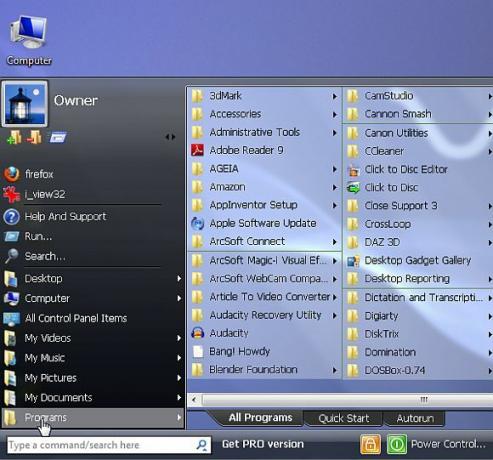
Det första du kommer att märka när du installerar och kör Start Menu 7 är att du inte bara får en ny Startmeny, du får ett helt nytt sätt att navigera på din dator. Borta är de dagar där varje gång du vill hitta en fil på din dator måste du öppna Windows Explorer för att borra genom ditt katalogsystem. Startmeny 7 sätter allt omedelbart till hands. Ovanstående skärmbild kan se lite överväldigande ut, men följ med så ser du hur imponerande den här lilla startmenyn är.
Det första du förmodligen vill göra är att anpassa Start-menyn för de mappar, applikationer och systemverktyg du använder oftast. Du gör detta genom att klicka på "Lägg till objekt ” ikonen högst upp.
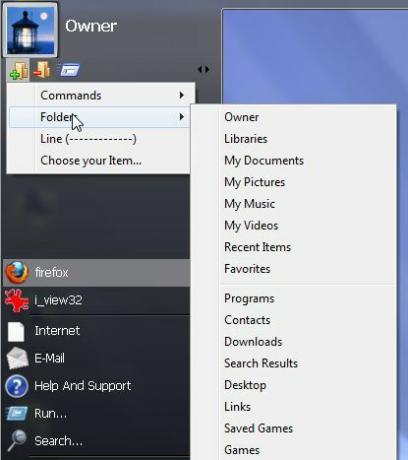
I menyn som faller ner kan du lägga till kommandon, mappar, en rad för att formatera delar av din startmeny, eller du kan klicka för att välja (bläddra) för att hitta applikationen du vill lägga till. Det coolaste med den här appen är att du i princip aldrig kommer att behöva öppna Windows Explorer igen. Du kan komma åt varje mapp och fil på din dator via det enkla navigationssystemet som öppnas till höger om Start-menyn. Klicka bara på högerpilen bredvid mappen för att borra ned i sufolders och klicka för att öppna vilken fil som helst. Rullfältet längst ner låter dig visa alla filer och mappar oavsett hur många du har.
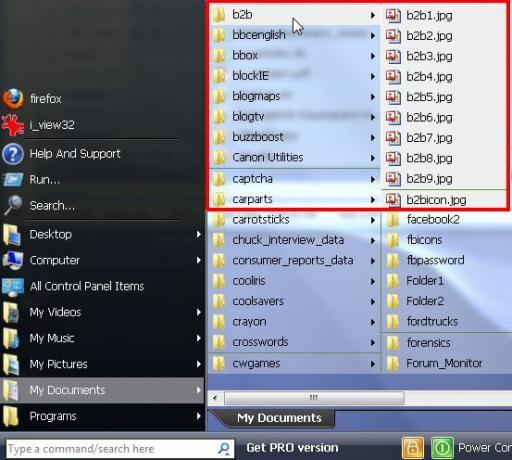
Det finns fler funktioner tillgängliga om du klickar på "program”-Mappen, ser du tre flikar. Alla program är självförklarande, Snabbstart låter dig lägga till genvägar till program eller mappar som du ofta använder och vill ha snabb åtkomst till, och Autorun ger dig åtkomst till din startmapp för att se vilka appar som startar när din dator startar.
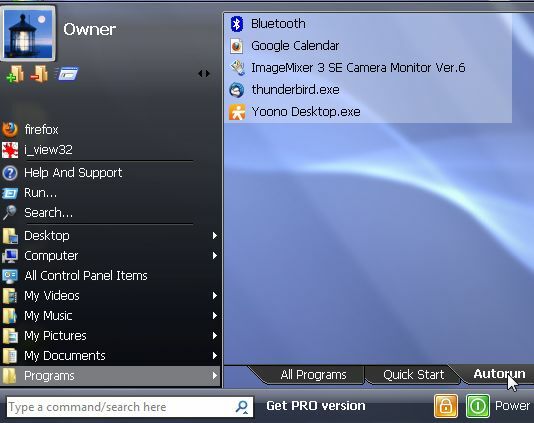
Om du tittar längst ner på Start-menyn hittar du några andra användbara funktioner. Till vänster finns kommandot / sökfältet. Skriv "calc" eller "notepad" för att öppna dessa appar, eller börja skriva ett filnamn och Start Menu 7 kommer omedelbart att utföra sökningen. Till höger hittar du en gyllene låsknapp som låter andra användare logga in på en ny session medan de bevarar din egen session, och sedan finns den enkla strömbrytaren. Till skillnad från standardavstängningsdialogrutan för Windows 7 är den här enkel och visar alla dina alternativ i ett fönster.
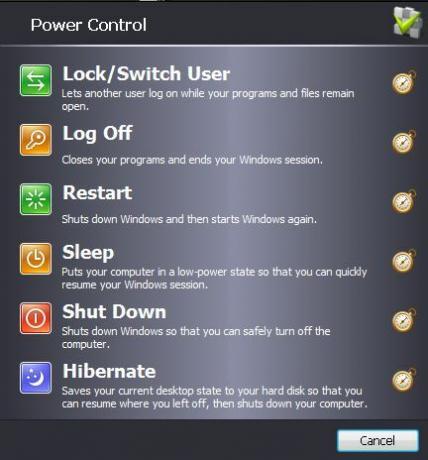
Se de intressanta klockikonerna? Klicka på en av dem så kan du faktiskt schemalägga händelsen. Jag älskar den här funktionen eftersom jag kan ställa in avstängningen i en timme efter skolan när jag vill automatisera hur länge mina barn kommer att spendera på datorn.
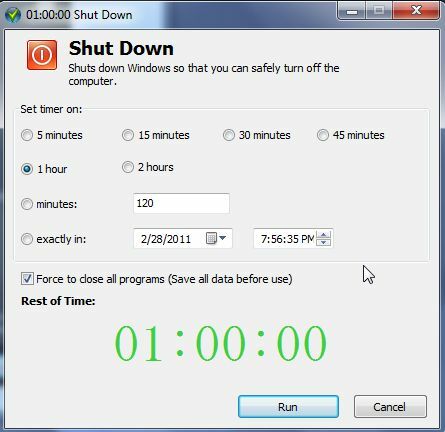
Du kan använda den här funktionen för nästan vad som helst - du kan till och med ställa in ett exakt datum och tid! Startmeny 7 lägger också till ytterligare funktioner i "alternativ"När du klickar på"trollkarl“.
![Uppgradera till en smartare Windows-startmeny med Startmeny 7 [Windows] start78](/f/fab2b4c3992cf8a8b4a4569c3bbd3434.jpg)
I Anpassa guiden, hittar du några saker du kan finjustera, men min favorit är genvägsanpassaren som låter dig tilldela tangentbordstangenter till systemåtgärder som omstart, viloläge, öppna dialogrutan "Kör" och Mer.
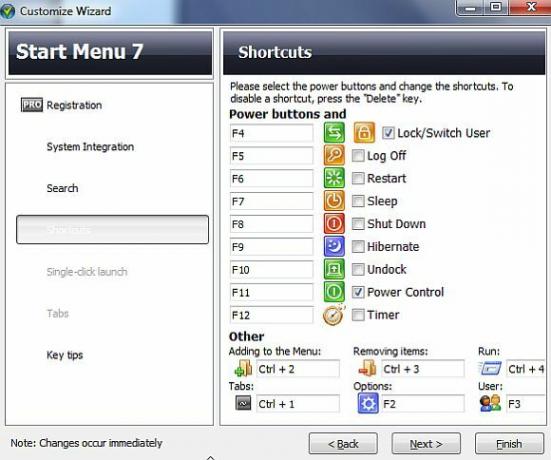
Förresten, om du föredrar att använda tangentbordet, tryck bara på Windows-knappen på tangentbordet för att starta Start-menyn, så ser du tangentbordskoderna bredvid varje ikon och mapp. I navigeringsområdet klickar du bara på sektionsbokstaven så kommer det att dela genvägarna i siffror för att få åtkomst till enskilda objekt i den rutan.
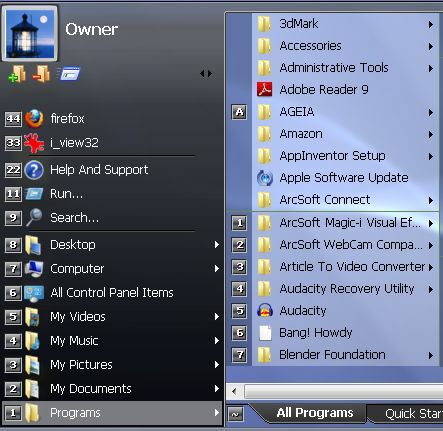
När du väl vant dig vid det är detta ett av de snabbaste sätten jag någonsin har sett för att navigera i Windows med bara ett tangentbord på ett sätt som jag inte tror att jag någonsin har sett i någon version av Windows som jag har använt. Ge Start Menu 7 ett skott och låt oss veta om du tycker att Denys gjorde ett lika bra jobb med detta som jag känner att han har gjort.
Har du några andra nya startmenyalternativ för Windows 7 som du tycker är bättre? Dela dina tankar i kommentarerna nedan.
Ryan har en kandidatexamen i elektroteknik. Han har arbetat 13 år inom automationsteknik, 5 år inom IT och är nu en applikationsingenjör. Han var tidigare chefredaktör för MakeUseOf och talade vid nationella konferenser om datavisualisering och har varit med på nationell TV och radio.

